Читайте о процессе taskhostw.exe: что это за процесс, почему он расходует много ресурсов, как его отключить, и т.д. Если вы часто открываете окно «Диспетчера задач», то, вероятнее всего, замечали один, а то и несколько, одновременно работающих процессов под названием «Хост-процесс для задач Windows». Очень часто, их запущено несколько штук, это связано с тем, какие и сколько служб Windows работает в данный момент на вашем ПК.
Что это за процесс и почему их так много работает одновременно?
«Хост-процесс для задач Windows» является официальным, разработанным Microsoft, одним из основных процессов ядра операционной системы. В ОС Windows службы, которые загружаются через исполняемые файлы (EXE), могут внедряться (и представляться в «Диспетчере задач» ) в качестве полностью самостоятельных процессов операционной системы, и будут перечислены собственными именами в «Диспетчере задач» . Но службы, которые запускаются из «динамически подключаемых библиотек» (DLL), и которые не имеют собственных исполняемых файлов «EXE» , не могут внедряться в качестве отдельного процесса. Вместо этого «Хост-процесс для задач Windows» и должен служить базовым процессом (хостом) для запуска и работы таких служб.
Файл hosts, для чего он нужен и как с ним работать
Операционная система создаст по отдельному процессу «Хост-процесс для задач Windows» , для каждой службы, запускаемой через «DLL-файл» , также ОС может создать отдельный процесс и для группы служб на основе «DLL» . Создание отдельного процесса для группы служб зависит от разработчиков самой службы. Количество таких процессов, которые отображаются в «Диспетчере задач» , полностью зависит от того, сколько таких служб запущено и используется в данный момент в вашей системе. В моём случае, работает только один экземпляр, но в процессе работы их количество может увеличиться.
К сожалению, «Диспетчер задач» не дает вам возможности точно определить, какие именно службы (или группы служб) отображаются как запись «Хост-процесс для задач Windows» . Если вам действительно интересно это узнать, то вам потребуется скачать программу «Process Explorer» , бесплатную утилиту «Sysinternals» , предоставленную и разработанную Microsoft. Перейдите по ссылке и кликните на «Download Process Explorer» (Ссылка: https://docs.microsoft.com/ru-ru/sysinternals/downloads/process-explorer ). Эта программа не требует установки, она предоставляется в портативном виде (в ZIP-архиве).
Сохраните архив на диск, извлеките файлы и запустите «procepx.exe» для 32-битной операционной системы, или «procepx64.exe» для 64-битной. В главном меню окна программы нажмите на «View» и выберите «Show lower pane» , для того чтобы увидеть детали для выбранного процесса.
Прокрутите список вниз и нажмите на строчку с названием «taskhostw.exe» . Это имя исполняемого файла, который именно запускает «Хост-процесс для задач Windows» .
Просматривая детали данного процесса в нижней панели, можно более подробно узнать какие именно «DLL-файлы» запущены, их место расположение, а также компанию-производитель. В моём случае, это список стандартных системных служб операционной системы, производитель – Microsoft, и мне нечего переживать.
Что такое хостинг, домен и как устроен интернет на понятном языке
Почему эти процессы расходуют так много ресурсов при запуске Windows?
Как правило, расход ресурсов процессора (CPU) и оперативной памяти у каждого экземпляра «Хост-процесса для задач Windows» различается, это зависит от того, какую именно службу запускает процесс и используется ли она в данный момент. Естественно, что каждая служба будет потреблять ресурсы вашего компьютера, необходимые для выполнения своей работы, а затем потребление уменьшиться и опуститься до базового уровня. Если вы заметили, что определённый экземпляр «Хост-процесса для задач Windows» постоянно использует гораздо большее количество ресурсов, чем нужно, то вам необходимо будет отследить, какая именно служба подключена к этому процессу, и устранить ошибку связанную с ней.
Сразу после запуска ПК, потребление ресурсов всеми экземплярами «Хост-процесса для задач Windows» может выглядеть так, как будто они потребляют слишком много, особенно ресурс процессора «CPU» . Но это нормально и потребление скоро должно быстро прийти в норму. Когда вы запускаете ОС Windows, «Хост-процесс для задач Windows» проверяет записи в реестре и создает список служб на основе «DLL-файлов» , которые необходимо загрузить. Затем он загружает каждую из этих служб, и как можно увидеть, в это время он потребляет достаточно большой объём ресурсов процессора.
Можно ли его отключить?
Полностью нет, вы не сможете отключить данный процесс. На самом деле это и не требуется. Очень важно, для правильной работы ОС, иметь возможность подгружать службы на основе «DLL-файлов» и, в зависимости от того, какие службы выполняются в данный момент, отключение «Хост-процесса для задач Windows» может нарушить их работу.
Возможно это вирус?
Сам процесс является официальным компонентом ядра операционной системы Windows. Хотя существует возможность, что вирус заменил реальный исполняемый файл «taskhostw.exe» данного процесса собственным вредоносным «EXE-файлом» . В сети пока не встречаются сообщений о вирусах, которые захватывают или маскируются под «Хост-процесс для задач Windows» . Если вы желаете быть полностью уверенным, что это не вирус, то необходимо проверить месторасположение основного исполняемого файла «taskhostw.exe» . Для этого, откройте «Диспетчер задач» , найдите строчку «Хост-процесс для задач Windows» , щелкните по ней правой кнопкой мыши и выберите опцию «Открыть расположение файла» .
Источник: dzen.ru
Host — что такое хост и чем он отличается от Hosts и хостинга
У слова «хост» есть два очень близких по звучанию (и в каком-то смысле по значению) собрата: Hosts и хостинг. Сегодня мы будем говорить именно про host (без латинской s в конце).
Однако, если вас интересовал вопрос про то, что такое файл hosts, то можете почитать про это перейдя по приведенной ссылке. Про то, что такое хостинг и с чем его едят, мы тоже обязательно поговорим в ближайшее время.

Так что же такое Host? Чтобы не забивать вам голову «умными» словами скажу по-простому. В общем понимании хост — это узел сети (физическая единица компьютерной техники подключенная к сети). Какой сети? Любой работающей по принципу клиент-сервер. Что это значит?
Давайте разбираться.
Что такое Host в интернете и его связь с хостингом?
Давайте начнем не по порядку, ладно? Сначала разберем, почему это понятие часто путают с хостингом? Ну, потому что WWW (глобальная путина — т.е. интернет) работает по принципу клиент-сервер. В этой схеме клиентами являются браузеры пользователей заходящих на сайты (например, ваш браузер — клиент), а серверами (хостами) — те компьютеры, где расположены эти сайты.
Так вот, сайты размещаются обычно не в квартирах их владельцев, а на специальных серверах, которые сдает в аренду так называемый хостинг-провайдер (по другому — хостер, например, 2Domains). И это место размещения серверов называют хостингом, а сам сервер, где сайт размещен, является ничем иным, как хостом.
В переводе с английского слово Host означает хозяин (принимающий гостей, т.е. клиентов). Итак, мой сервер, где размещен KtoNaNovenkogo.ru, является хостом (хозяином), а ваш браузер — клиентом (гостем на него заходящим). Браузер отправляет серверу запросы на показ страниц, а он в ответ их ему отправляет.
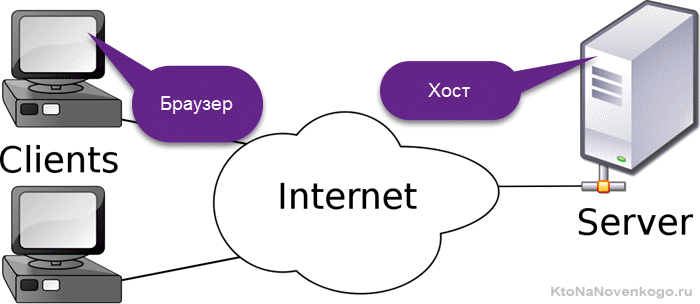
Ну, а вся эта бадяга (место дислокации серверов) называется хостингом (а как еще назвать компактное размещение тысяч хостов, содержащих в себе сайты интернета). Связь понятна? Если да, то еще чутка запудрю вам мозги. Сервер (host) в нашей схеме — это вовсе не физический компьютер (хотя он тоже сервер, о как!) — это так же как и браузер — программный продукт. В режиме клиент-сервер общаются между собой две программы (браузер и программа-сервер, например, Апач).
В связи с этим хосты в интернете чаще всего бывают виртуальными. Дело в том, что отдавать под каждый сайт отдельный физический компьютер очень жирно (дорого — мало кто это потянет). Поэтому физический сервер разбивают на десятки и даже сотни виртуальных (созданных програмно) хостов, на которых и размещаются сайты. Причем на одном Host-е можно разместить много сайтов.
Ну что, запутались? Я старался.
Что такое Хост в локальной сети?
Вообще, слово это является очень неопределенным (расплывчатым). Это не четкое понятие, а обрывок фразы. Дело в том, что к слову host должно добавляться название протокола, по которому строится сеть.
Однако, это мало кто делает, и чаще всего под этим словом подразумевают узел связи в сети TCP/IP. Что это за сеть? Ну, эта та обычная локалка, которую вы «поднимаете» дома, чтобы обеспечить доступом в интернет все имеющиеся в квартире компьютеры и гаджеты.
Чем примечательна сеть TCP/IP? В ней у всех устройств ее составляющих имеется так называемый уникальный Ip адрес (читайте что такое АйПи-адрес и чем он от Mac отличается).
Так вот, любой узел такой локальной сети принято называть хостом. Причем это могут быть как физические устройста — компьютеры, ноутбуки, смартфоны, планшеты, игровые приставки, телевизоры и т.п., так и виртуальные, т.е. программные.

По сути это не верно, ибо host — это хозяин, т.е. сервер, а не клиент, но так уж повелось. К тому же это понятие относится к программному, а не «железячному» уровню. Но такое представление имеет место быть (людям свойственно ошибаться и в том числе массово) и это стоит учитывать. Например, при работе со статистикой посещаемости сайта вы встретите такое понятие как хосты (посетители с разными IP адресами, т.е. уникальные посетители).
Чем Host отличается от Hosts?
Hosts — это расположенный локально (на компьютере пользователя — смотрите где находится файл Хостс) файл со списком нужных ему хостов. Точнее это не просто список, а таблица соответствия имени компьютера (host-а) и его IP адреса.
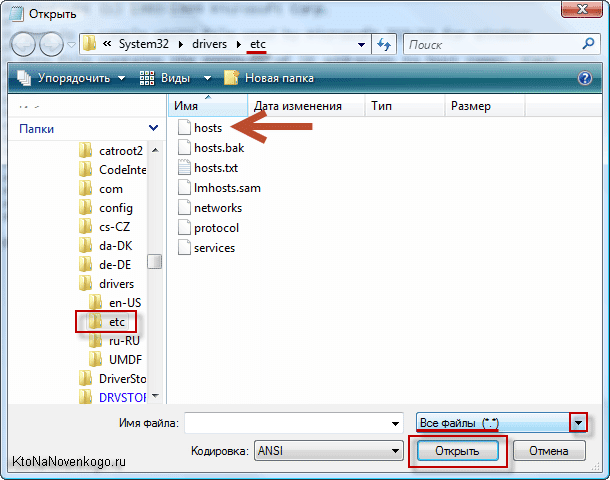
В обычной локальной домашней сети имен компьютерам (доменных имен) обычно не присваивают (достаточно IP), в вот в интернете при заходе на сайты пользователь не вводит в адресную строку браузера IP-адрес сайта, а вводит его имя (например, https://ktonanovenkogo.ru).
Когда интернет был еще молодым и маленьким (знаете когда сеть появилась?), то таких локальных списков вполне хватало и это было удобно. Сейчас же сайтов в сети миллионы и файл Hosts будет такого размера, что может не поместиться на вашем компьютере. Поэтому сейчас вместо него используют удаленные (размещенные в сети) DNS сервера со всеми таблицами.
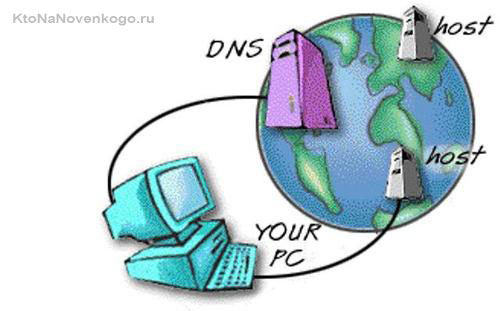
Ваш браузер обращается к ближайшему DNS серверу с вопросом, какой АйПи у ktonanovenkogo.ru, и получив ответ успешно обращается к этому хосту (серверу) уже по IP. Хотя, по традиции, браузер все же предварительно обращается к локальному файлу Hosts за этой информацией, но, как правило, там ее не находит и берет адрес у DNS сервера (или из кеша, т.е. из ранее запомненных соответствий IP и имени сайта).
Так-то вот. Все взаимосвязано, хотя и отличается. А вы говорите.
Удачи вам! До скорых встреч на страницах блога KtoNaNovenkogo.ru
Эта статья относится к рубрикам:
Спасибо, качественно прояснили понятие хоста и близких к нему понятий))
Автор, спасибо за понятные и с картинками статьи. Супер. Буду учиться по твоему сайту
а слова бадяга с зоны взяли?да и грамматика хромает
это мазь такая, которую нужно предварительно готовить (отсюда и выражение — разводить бадягу)
а грамматика, да. она хорошая, но почему-то хромает.
Спасибо! Все понятно, понравилась подача информации с юмором
Спасибо большое! Всё понятно и всё понравилось!
Все это очень трудно для понимания, но одно ясно, пока интернет только зачинался, то наверно и физических серверов, где хранились сайты, было достаточно, да и сайты были примитивные, весили мало, а сейчас сайтов миллионы и каждая страница по мегабайту весит.
Правда тут встаёт вопрос, а где физически находятся страницы сайтов, разве не на физических же носителях? Сайт — это набор файлов, каждый файл занимает место в памяти, а эта память вроде как на жёстком диске, вот потому виртуальный хост мне непонятен.
Спасибо за максимально простое объяснение сложноватых запутанных понятий)) Юмор улыбнул.
Вот с момента виртуальных хостов,я перестал понимать.Не понял как это, сайт находится на физическом носителе (сервере), а виртуальные где в воздухе?
Ваш комментарий или отзыв
Источник: ktonanovenkogo.ru
Task Host Windows – что это такое и как отключить

Наверняка многие пользователи операционных систем Windows 7/8/10 часто встречались с такой проблемой: перед выключением собственного ПК вылезает окно и просит отключить Task Host Windows. Что это такое, мы сегодня рассмотрим в статье и расскажем о способах устранения этой проблемы.
Что такое Task Host Windows?
Прежде всего, давайте разберемся, что за программа Task Host Windows. Может быть она вообще не причиняет никакого вреда, а лишь несет неудобство пользователю? Не совсем.
Task Host Windows (за него отвечает процесс taskhost.exe) – задача, которая обеспечивает нормальное функционирование библиотек исполнения. Они содержат колоссальный набор программ, необходимых для нормальной работы практически всего программного обеспечения и самой системы Windows в целом. Отключение или отсутствие taskhost.exe повлечет за собой нестабильную работу других программ и процессов.

Таким образом, избавляться от Task Host Windows не стоит, ибо это может привести к другим проблемам, решить которые будет уже гораздо сложнее.
Сам файл находится в системной папке System32 (C:WindowsSystem32) и весит всего около 50 Кб. Некоторые считают, что эта программа – вирус и, найдя ее, удаляют. Делать этого ни в коем случае не нужно. Taskhost.exe – полностью безопасен и изначально заложен в самой операционной системе Windows. К сожалению, по причине того, что этот файл является одним из важнейших, он – лакомый кусок для большинства вирусов.
Как работает taskhost.exe
С вопросом: «Task Host Windows – что это?», мы разобрались. Теперь рассмотрим, как функционирует этот процесс.
Исполняемый taskhost.exe берет код, который должен быть выполнен, и запускает его. По сути, этот процесс – альтернатива известным многим svchost.exe и rundll32.exe (но, вероятно, более удачный).
О приложении известно немного, поэтому можно лишь догадываться о том, почему он иногда нагружает процесс до 100%. Скорее всего, настройки произведены таким образом, чтобы при запуске приложений не возникало подвисаний и программы быстро начинали свою работу. Судя по тому, что taskhost.exe регулярно обращается к rundll32.exe и к динамической библиотеке, его можно назвать неким компилятором.
Отключаем процесс
Постоянно вылезающее окно начинает надоедать, поэтому рассмотрим способы отключения Task Host Windows – как исправить проблему так, чтобы навсегда забыть о ней.

Вообще, при выключении персонального компьютера Windows начинает подтормаживать не из за самого процесса taskhost.exe, а из-за тех программ, которыми он управляет. В фоновом режиме у вас может работать около двух десятков программ, соответственно, на закрытие всех требуется определенное время.
Отсюда следует, что отключать процесс попросту нет смысла, ведь в таком случае у вас просто не будут нормально функционировать приложения. А вот убрать назойливые уведомления – почему бы и нет. Для этого:
- Перейдите в меню «Пуск», откройте «Панель управления», выберите пункт «Администрирование», затем «Планировщик заданий»;
- Теперь открываем вкладку «Вид» и проверяем, стоит ли галочка напротив «Отображать скрытые значки»;
- Затем следуем по пути (выпадающий список слева) «Библиотека планировщика заданий» — «Microsoft» — «Windows» — «RAC»;
- После этого откроется поле RAC Task, где нужно нажать по файлу и выбрать «Отключить».
Все! Теперь отключатся уведомления, и процесс больше никак не будет беспокоить вас.